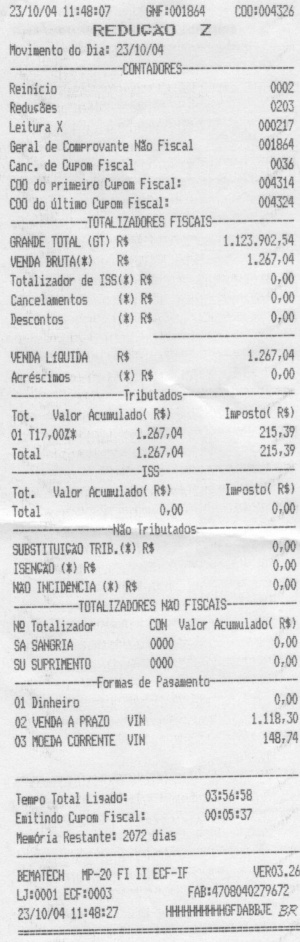Mudanças entre as edições de "Geração Mapa Resumo"
(Criou página com ''''Objetivo''' <br> Repassar aos usuários, orientações para as digitações e manutenções dos mapas resumos de ECF. Descrição do processo Detalhamento dos processos de ...') |
|||
| (9 edições intermediárias de 2 usuários não apresentadas) | |||
| Linha 1: | Linha 1: | ||
| + | [[Category:Consultor's]] | ||
'''Objetivo''' | '''Objetivo''' | ||
<br> | <br> | ||
| Linha 4: | Linha 5: | ||
Descrição do processo | Descrição do processo | ||
Detalhamento dos processos de digitação e manutenção das informações do mapa resumo dos cupons fiscais. | Detalhamento dos processos de digitação e manutenção das informações do mapa resumo dos cupons fiscais. | ||
| + | <br> | ||
<br> | <br> | ||
'''O que é o Mapa Resumo de ECF? ''' | '''O que é o Mapa Resumo de ECF? ''' | ||
| Linha 13: | Linha 15: | ||
<br> | <br> | ||
Quando ocorrer geração de Redução Z na impressora fiscal de forma independente, e não através do ecf001db - Faturamento ECF - Redução Z, há a necessidade de digitação do Mapa Resumo no sistema. | Quando ocorrer geração de Redução Z na impressora fiscal de forma independente, e não através do ecf001db - Faturamento ECF - Redução Z, há a necessidade de digitação do Mapa Resumo no sistema. | ||
| − | + | <br> | |
| − | < | + | <br> |
| − | + | [[Arquivo:mapaResumo1.jpg]] | |
| − | + | <br> | |
| + | <br> | ||
Obs.: Se mesmo após a geração do Mapa Resumo os valores gravados forem iguais a zeros, o Mapa Resumo correspondente deve ser excluído e os passos abaixo devem ser seguidos para digitação do Mapa novamente. | Obs.: Se mesmo após a geração do Mapa Resumo os valores gravados forem iguais a zeros, o Mapa Resumo correspondente deve ser excluído e os passos abaixo devem ser seguidos para digitação do Mapa novamente. | ||
| − | + | <br> | |
| − | + | <br> | |
'''Manutenção do Mapa Resumo''' | '''Manutenção do Mapa Resumo''' | ||
| − | + | <br> | |
A digitação de um mapa resumo se torna necessária quando em algum dia em que haja movimento, por algum motivo o mesmo não seja gerado automaticamente. | A digitação de um mapa resumo se torna necessária quando em algum dia em que haja movimento, por algum motivo o mesmo não seja gerado automaticamente. | ||
| − | + | <br> | |
| − | < | + | <br> |
| − | + | [[Arquivo:mapaResumo2.jpg]] | |
| + | <br> | ||
| + | <br> | ||
A digitação do mapa resumo se inicia com a digitação dos valores obtidos pela digitação dos valores contidos na Redução Z. | A digitação do mapa resumo se inicia com a digitação dos valores obtidos pela digitação dos valores contidos na Redução Z. | ||
Em Faturamento – Cupom Fiscal – Manutenção Mapa Resumo – Manutenção Mapa Resumo - (ecf002) deve ser acionado o botão Inclui para se iniciar a digitação. Observar que deve estar assinalado o item Mapa Resumo. | Em Faturamento – Cupom Fiscal – Manutenção Mapa Resumo – Manutenção Mapa Resumo - (ecf002) deve ser acionado o botão Inclui para se iniciar a digitação. Observar que deve estar assinalado o item Mapa Resumo. | ||
| − | + | <br> | |
| − | < | + | <br> |
| − | + | [[Arquivo:mapaResumo3.jpg]] | |
| + | <br> | ||
| + | <br> | ||
O programa ecf002d será exibido na tela. Campo a campo as informações devem ser preenchidas. | O programa ecf002d será exibido na tela. Campo a campo as informações devem ser preenchidas. | ||
Deve-se ter o cuidado de informar corretamente a data do movimento no campo especificado. Dependendo do modelo ou software da impressora, os campos podem ter uma descrição diferente. | Deve-se ter o cuidado de informar corretamente a data do movimento no campo especificado. Dependendo do modelo ou software da impressora, os campos podem ter uma descrição diferente. | ||
| − | + | <br> | |
| − | + | <br> | |
| − | < | + | [[Arquivo:mapaResumo4.jpg]] |
| − | + | <br> | |
| + | <br> | ||
Após digitados os dados nesta tela, deve ser selecionado o browser do lado direito da tela e o botão Inclui deve ser acionado novamente. Isso fará com que sejam inseridas as bases de tributação, também constantes na Redução Z. Observar que mapa resumo que acabou de ser criado, deve estar marcado, para após selecionar a tela da direita. | Após digitados os dados nesta tela, deve ser selecionado o browser do lado direito da tela e o botão Inclui deve ser acionado novamente. Isso fará com que sejam inseridas as bases de tributação, também constantes na Redução Z. Observar que mapa resumo que acabou de ser criado, deve estar marcado, para após selecionar a tela da direita. | ||
| − | + | No momento em que esta tela for confirmada as informações necessárias para a geração do mapa resumo já estarão cadastradas no sistema. O procedimento seguinte será a geração do documento do mapa resumo para os livros fiscais. Para isto, basta acionar o botão na parte inferior do browser (Gerar Mapa Resumo). | |
| − | + | <br> | |
| − | + | <br> | |
| − | < | + | [[Arquivo:mapaResumo5.jpg]] |
| − | + | <br> | |
| + | <br> | ||
Verifique se a data do movimento está correta e em seguida acione a opção Gerar Documento. | Verifique se a data do movimento está correta e em seguida acione a opção Gerar Documento. | ||
| Linha 53: | Linha 62: | ||
Está gerado o mapa resumo. | Está gerado o mapa resumo. | ||
| − | |||
| − | |||
| − | |||
<table> | <table> | ||
<tr> | <tr> | ||
<td> | <td> | ||
| − | + | [[Arquivo:mapaResumo6.jpg |300px]] | |
</td> | </td> | ||
<td> | <td> | ||
| − | |||
| − | |||
| − | |||
| − | |||
| − | |||
| − | |||
| − | |||
| − | |||
| − | |||
| − | |||
| − | |||
| − | |||
| − | |||
| − | |||
| − | |||
| − | |||
| − | |||
| − | |||
| − | </ | + | <big> <b> Informações Para a Digitação do Mapa Resumo </big> </b> |
| + | |||
| + | <ul> | ||
| + | <li> Filial: trará a filial que é definida no parâmetro; | ||
| + | <li> Movto: data do movimento em que foi gerada a Redução Z; | ||
| + | <li> Cupom: código do cupom que foi gerado na Redução Z; | ||
| + | <li> Reduções: nº de reduções emitidas pela impressora; | ||
| + | <li> Ecf: nº da impressora que gerou o cupom fiscal (nr de máquinas); | ||
| + | <li> Série Ecf: nº de série da impressora Fiscal; | ||
| + | <li> Documento: nº do documento gerado pelo sistema; | ||
| + | <li> Série: série do documento, gerado pelo sistema; | ||
| + | <li> Bruto: total de venda bruta, conforme a leitura emitida pela redução; | ||
| + | <li> ISS: valor do ISS; | ||
| + | <li> Acréscimo: valor do acréscimo gerado pelas vendas; | ||
| + | <li> Desconto: valor do desconto gerado pelas vendas; | ||
| + | <li> Isento: valores contidos no campo isenção da leitura; | ||
| + | <li> Subs. Tribut.: valor da substituição tributária; | ||
| + | <li> Cancel.: valores referentes a cancelamentos de vendas do dia; | ||
| + | <li> Não Tribut.: valores que não serão tributados, e pode aparecer com o título de “Não Incidência”; | ||
| + | <li> GT Inic.: se refere ao total de vendas (impressora), antes do lançamento dos valores, e corresponde ao GT Final do dia anterior; | ||
| + | <li> GT Final: é o fechamento do total das vendas da impressora no momento. | ||
| + | </ul> | ||
| + | |||
| + | |||
Modelo de Redução Z da impressora Bematech. | Modelo de Redução Z da impressora Bematech. | ||
Edição atual tal como às 17h19min de 4 de fevereiro de 2013
Objetivo
Repassar aos usuários, orientações para as digitações e manutenções dos mapas resumos de ECF.
Descrição do processo
Detalhamento dos processos de digitação e manutenção das informações do mapa resumo dos cupons fiscais.
O que é o Mapa Resumo de ECF?
O Mapa Resumo ECF destina-se a registrar as operações e prestações realizadas pelo contribuinte usuário de equipamento Emissor de Cupom Fiscal (ECF). O contribuinte deverá confeccioná-lo e escriturá-lo de acordo com o art. 89, do Livro VIII do Regulamento do ICMS, Decreto nº 27427, de 17 de novembro de 2000. O modelo do Mapa Resumo ECF consta do Anexo V, do referido livro.
Mapa Resumo
Quando ocorrer geração de Redução Z na impressora fiscal de forma independente, e não através do ecf001db - Faturamento ECF - Redução Z, há a necessidade de digitação do Mapa Resumo no sistema.
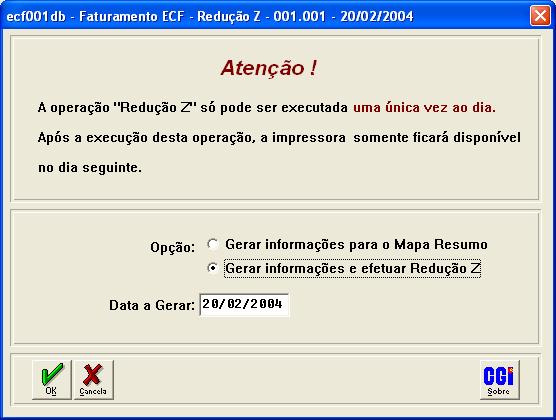
Obs.: Se mesmo após a geração do Mapa Resumo os valores gravados forem iguais a zeros, o Mapa Resumo correspondente deve ser excluído e os passos abaixo devem ser seguidos para digitação do Mapa novamente.
Manutenção do Mapa Resumo
A digitação de um mapa resumo se torna necessária quando em algum dia em que haja movimento, por algum motivo o mesmo não seja gerado automaticamente.

A digitação do mapa resumo se inicia com a digitação dos valores obtidos pela digitação dos valores contidos na Redução Z.
Em Faturamento – Cupom Fiscal – Manutenção Mapa Resumo – Manutenção Mapa Resumo - (ecf002) deve ser acionado o botão Inclui para se iniciar a digitação. Observar que deve estar assinalado o item Mapa Resumo.
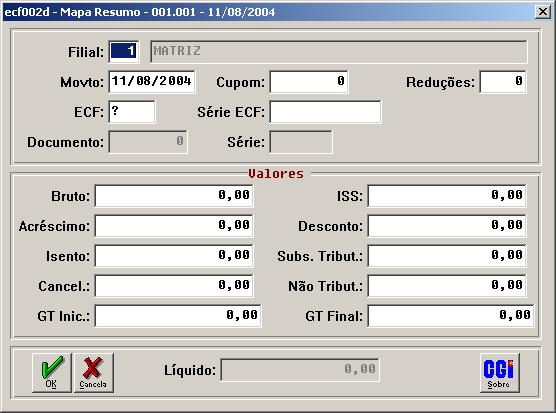
O programa ecf002d será exibido na tela. Campo a campo as informações devem ser preenchidas.
Deve-se ter o cuidado de informar corretamente a data do movimento no campo especificado. Dependendo do modelo ou software da impressora, os campos podem ter uma descrição diferente.
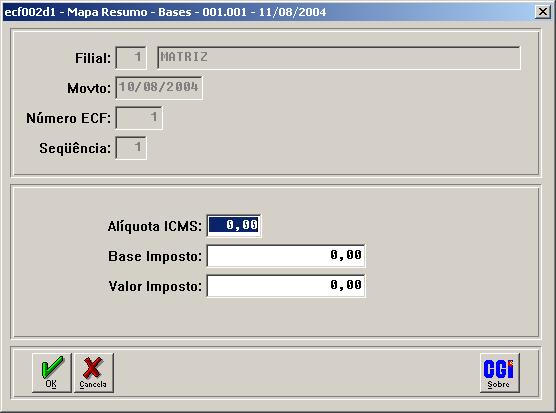
Após digitados os dados nesta tela, deve ser selecionado o browser do lado direito da tela e o botão Inclui deve ser acionado novamente. Isso fará com que sejam inseridas as bases de tributação, também constantes na Redução Z. Observar que mapa resumo que acabou de ser criado, deve estar marcado, para após selecionar a tela da direita.
No momento em que esta tela for confirmada as informações necessárias para a geração do mapa resumo já estarão cadastradas no sistema. O procedimento seguinte será a geração do documento do mapa resumo para os livros fiscais. Para isto, basta acionar o botão na parte inferior do browser (Gerar Mapa Resumo).
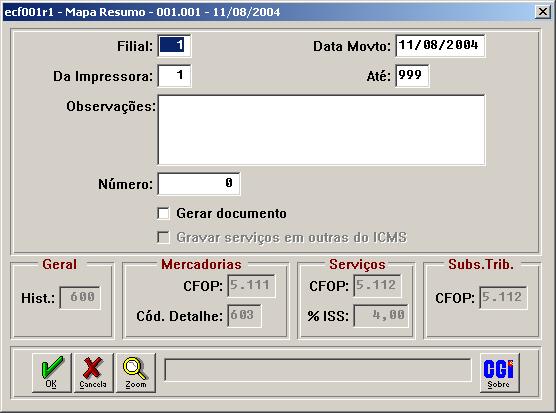
Verifique se a data do movimento está correta e em seguida acione a opção Gerar Documento.
No momento em que for confirmar esta tela, outra será exibida mostrando o número do mapa resumo. Verifique se este número está correto e confirme novamente.
Obs.: A opção “Gravar serviços em outras do ICMS”, será utilizada para gravar o valor de serviços no registro de ICMS (base contábil e outros).
Está gerado o mapa resumo.
|
Informações Para a Digitação do Mapa Resumo </big>
|